
ค้นหาทุกอย่างด้วย Spotlight บน Mac
Spotlight ช่วยให้คุณค้นหาสิ่งต่างๆ ในคอมพิวเตอร์ของคุณได้อย่างรวดเร็วและแสดงคำแนะนำจากแอป ไฟล์ การทำงาน อินเทอร์เน็ต และคลิปบอร์ด จาก Spotlight คุณสามารถเปิดหรือคัดลอกรายการ ดูตำแหน่งที่ตั้งของรายการ หรือทำงานต่างๆ ได้
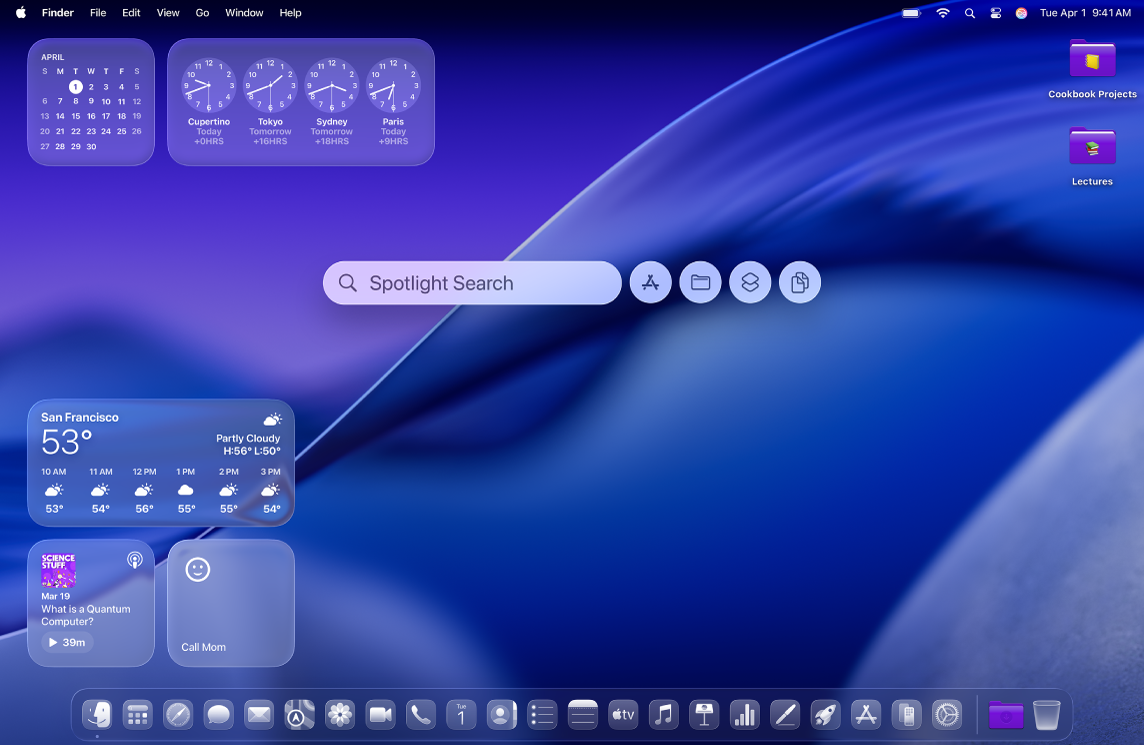
ค้นหาบางอย่าง
บน Mac ของคุณ ให้ปฏิบัติตามวิธีใดวิธีหนึ่งต่อไปนี้เพื่อเปิด Spotlight:
กด Command-Space bar
คลิก
 (หากแสดงขึ้นมา) ในแถบเมนู
(หากแสดงขึ้นมา) ในแถบเมนูถ้าไอคอน Spotlight ไม่อยู่ในแถบเมนู ให้เพิ่มโดยใช้การตั้งค่าแถบเมนู
กด
 (หากมี) ในแถวของปุ่มฟังก์ชั่นบนแป้นพิมพ์
(หากมี) ในแถวของปุ่มฟังก์ชั่นบนแป้นพิมพ์
คุณสามารถลาก Spotlight ไปที่ใดก็ได้บนเดสก์ท็อปและปรับขนาดเพื่อให้คุณเห็นผลการค้นหามากขึ้นหรือน้อยลงได้
ในช่องการค้นหา ให้ป้อนสิ่งที่คุณต้องการค้นหา แล้วผลการค้นหาจะแสดงขึ้นขณะที่คุณป้อน
เคล็ดลับ: กดปุ่มลูกศรขึ้นบนแป้นพิมพ์ของคุณเพื่อดูการค้นหาโดย Spotlight ก่อนหน้าของคุณ
Spotlight จะแสดงรายการที่ตรงกันที่สุดเป็นอันดับแรก ให้คลิกรายการใดรายการหนึ่งเพื่อแสดงตัวอย่างหรือเปิดรายการนั้น Spotlight ยังแนะนำการค้นหาของคุณในรูปแบบต่างๆ อีกด้วย ผลการค้นหาเหล่านั้นจะแสดงใน Spotlight หรือบนเว็บ
ถ้าผลการค้นหาไม่ใช่สิ่งที่คุณต้องการหรือผลการค้นหามากเกินไป คุณสามารถปรับปรุงการค้นหาได้ ให้ดูที่จำกัดผลการค้นหาของคุณให้แคบลงใน Spotlight
ใช้ผลการค้นหาโดย Spotlight
ในการค้นหาโดย Spotlight ให้ปฏิบัติตามวิธีใดๆ ต่อไปนี้:
เปิดรายการ: คลิกที่เพลงสองครั้ง หรือเลือกรายการ แล้วกดปุ่ม Return การทำงานนี้อาจเปิดแอป เช่น ข้อความ แอปเคล็ดลับ และอื่นๆ
หมายเหตุ: ในระหว่างเวลาไม่ใช้งาน หรือถ้าคุณใช้เวลาที่ตั้งไว้สำหรับแอปในการตั้งค่าเวลาหน้าจอหมดแล้ว ไอคอนแอปในผลลัพธ์จะมืดลงและไอคอนนาฬิกาทราย

แสดงตำแหน่งของไฟล์ใน Mac ของคุณ: เลือกไฟล์ แล้วกดปุ่ม Command ค้างไว้ ตำแหน่งของไฟล์จะแสดงที่ด้านล่างสุดของการแสดงตัวอย่าง
คัดลอกรายการ: ลากไฟล์ไปยังเดสก์ท็อปหรือหน้าต่าง Finder
ดำเนินการการทำงาน: Spotlight ช่วยให้คุณทำงานนับร้อยได้โดยไม่ต้องยกมือของคุณออกจากแป้นพิมพ์ และปุ่มด่วนใหม่ๆ จะช่วยให้คุณทำงานได้รวดเร็วยิ่งขึ้น ให้ดูที่ทำงานต่างๆ และใช้คำสั่งลัดใน Spotlight
รับการคำนวณและการแปลงหน่วย: คุณสามารถรับคำตอบของนิพจน์ทางคณิตศาสตร์และแปลงหน่วยได้โดยตรงใน Spotlight ให้ดูที่รับการคำนวณและการแปลงหน่วยใน Spotlight
เลือกหาประวัติคลิปบอร์ดของคุณ: เมื่อใช้ Spotlight คุณสามารถค้นหาข้อมูลที่คุณเคยคัดลอกไปยังคลิปบอร์ดของคุณก่อนหน้านี้ได้ ให้ดูที่ค้นหาประวัติคลิปบอร์ดของคุณใน Spotlight